Comment utiliser des lettrines dans Pages pour faire ressortir vos documents
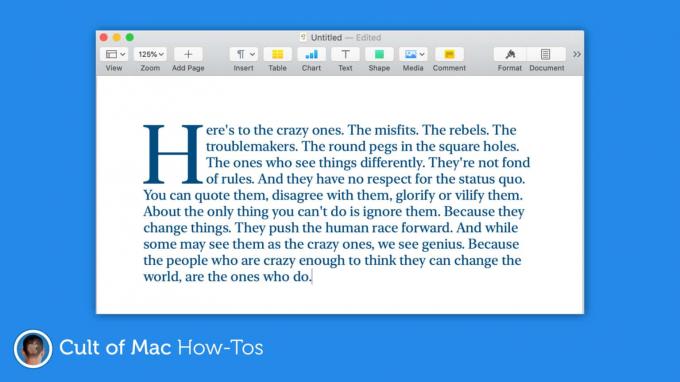
Image: Killian Bell/Culte de Mac
Créez des documents qui attirent l'attention du lecteur en tirant parti du nouvel outil de lettrine dans Pages pour Mac et iOS. Il est facile à utiliser et offre tout un tas d'options de personnalisation.
Voici comment en tirer le meilleur parti.
Les lettrines sont de grosses lettres majuscules qui sont utilisées pour ajouter du style et de l'emphase à un texte. On les trouve généralement au début d'un article de journal ou de magazine, ou dans un nouveau chapitre d'un livre.
La dernière mise à jour de Pages d'Apple rend l'utilisation des lettrines plus facile que jamais sur Mac et iOS. Vous n'avez plus à vous soucier des tailles de police pour les créer manuellement; ils peuvent être placés automatiquement et personnalisés à votre convenance.
Comment utiliser les lettrines dans les pages
Vous pouvez trouver le Lettrine
option en cliquant ou en appuyant sur le Format bouton, qui a une icône de pinceau, dans le coin supérieur droit de l'application Pages. Activez-le en cochant la case sur macOS ou en appuyant sur la bascule sur iOS.Une lettrine apparaîtra automatiquement au début de votre paragraphe dès que vous commencerez à taper. Pour ajouter une lettrine au début d'un paragraphe existant, placez simplement votre curseur avant la première lettre, puis activez la Lettrine fonction en utilisant la même méthode décrite ci-dessus.
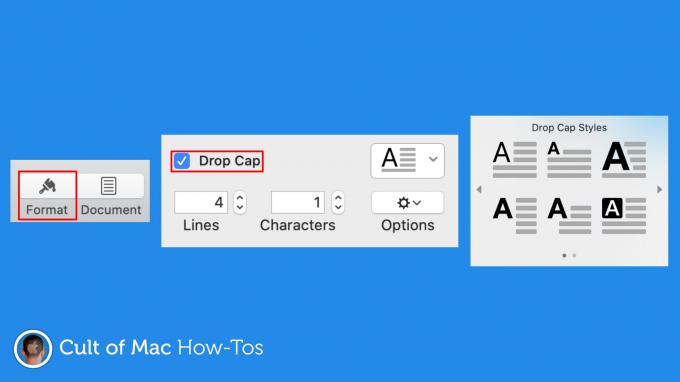
Image: Killian Bell/Culte de Mac
Apple propose six styles de lettrine par défaut - nous vous recommandons de tous les essayer pour voir celui qui correspond le mieux à votre document - et vous permet de modifier la taille de la lettre de lettrine. Il est également possible de mettre en majuscule plus d'une lettre si vous le souhaitez.
Ces options se trouvent sous le Lettrine case à cocher sur Mac, ou en appuyant sur Options de lettrine sur iPhone et iPad.
Personnaliser vos lettrines
Vous pouvez également essayer d'autres options de style. Dans le Options de lettrine menu sur Mac et iOS, vous pouvez ajouter ou modifier un arrière-plan pour votre lettrine, le mettre en retrait, appliquer une bordure, etc.

Image: Killian Bell/Culte de Mac
Vous pouvez également enregistrer votre propre style de lettrine. Pour ce faire, suivez simplement les instructions ci-dessus pour insérer une lettrine et la personnaliser, puis ouvrez le Styles de lettrines menu, faites défiler ou balayez jusqu'à la page suivante, puis sélectionnez le + bouton.
Pages est gratuit à télécharger et à utiliser sur Mac et sur iPhone et iPad.
